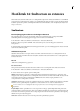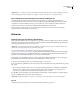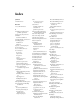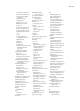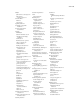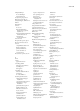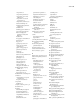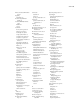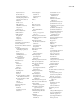Operation Manual
DREAMWEAVER CS3
Handboek
676
Item toevoegen (+) Voegt een nieuwe sneltoets aan de huidige opdracht toe. Klik op deze knop als u een nieuwe lege regel
aan de sneltoetsen wilt toevoegen. Voer een nieuwe toetsencombinatie in en klik op Wijzigen om een nieuwe sneltoets aan
deze opdracht toe te voegen. U kunt aan elke opdracht twee verschillende sneltoetsen toekennen. Als er aan een opdracht
al twee sneltoetsen zijn toegekend, werkt de knop Item toevoegen niet.
Item verwijderen (-) Verwijdert de geselecteerde sneltoets uit de lijst met sneltoetsen.
Druk op de toets Geeft de toetsencombinatie weer die u invoert wanneer u een sneltoets toevoegt of wijzigt.
Wijzigen Voegt de toetsencombinatie die in Druk op de toets wordt weergegeven, toe aan de lijst met sneltoetsen, of wijzigt
de geselecteerde sneltoets in de opgegeven toetsencombinatie.
Set dupliceren Dupliceert de huidige set. Geef de nieuwe set een naam. De standaardnaam is de naam van de huidige set
waaraan het woord kopie is toegevoegd.
Naam wijzigen Set Verandert de naam van de huidige set.
Exporteren als HTML-bestand Slaat de huidige set op in een HTML-tabelindeling zodat deze eenvoudig kan worden
bekeken en afgedrukt. U kunt het HTML-bestand in uw browser openen en de sneltoetsen afdrukken bij wijze van
referentie.
Set verwijderen Verwijdert een set. (U kunt de actieve set niet verwijderen.)
Een sneltoets voor een opdracht verwijderen
1 Kies Bewerken > Sneltoetsen (Windows) of Dreamweaver > Sneltoetsen (Macintosh).
2 Selecteer in het pop-upmenu Opdrachten een opdrachtencategorie.
3 Selecteer in de lijst Opdrachten eerst een opdracht en vervolgens een sneltoets.
4 Klik op de knop Verwijderen (-).
Een sneltoets toevoegen aan een opdracht
1 Kies Bewerken > Sneltoetsen (Windows) of Dreamweaver > Sneltoetsen (Macintosh).
2 Selecteer in het pop-upmenu Opdrachten een opdrachtencategorie.
3 Selecteer een opdracht in de lijst Opdrachten.
Als u een sneltoets voor een codefragment wilt toevoegen, selecteert u Fragment in het pop-upmenu Opdrachten.
De sneltoetsen die aan de opdracht zijn toegewezen, worden weergegeven in Sneltoetsen.
4 Wanneer u een sneltoets wilt toevoegen, treft u de volgende voorbereidingen:
• Als er nog geen twee sneltoetsen aan de opdracht zijn toegewezen, klikt u op de knop Item toevoegen (+). In Sneltoetsen
wordt een nieuwe lege regel ingevoegd en de invoegpositie wordt in Druk op de toets geplaatst.
• Als er al twee sneltoetsen aan de opdracht zijn toegewezen, selecteert u een van de sneltoetsen (de sneltoets die u door
de nieuwe sneltoets wilt vervangen). Klik vervolgens in Druk op de toets.
5 Druk op een toetsencombinatie. De toetsencombinatie wordt weergegeven in Druk op de toets.
Opmerking: Als er een probleem is met de toetsencombinatie (bijvoorbeeld als deze al aan een andere opdracht is toegewezen),
wordt een toelichting onder Sneltoetsen weergegeven, en kunt u de sneltoets niet toevoegen of bewerken.
6 Klik op Wijzigen. De nieuwe toetsencombinatie wordt aan de opdracht toegewezen.
Een bestaande sneltoets bewerken
1 Kies Bewerken > Sneltoetsen (Windows) of Dreamweaver > Sneltoetsen (Macintosh).
2 Selecteer in het pop-upmenu Opdrachten een opdrachtencategorie.
3 Selecteer in de lijst Opdrachten eerst een opdracht en vervolgens de sneltoets die u wilt wijzigen.
4 Klik in Druk op de toets en voer een nieuwe toetsencombinatie in.
5 Klik op de knop Wijzigen om de sneltoets te wijzigen.